-
-
Firebase Cloud Messaging
-
-
This content has been machine translated dynamically.
Dieser Inhalt ist eine maschinelle Übersetzung, die dynamisch erstellt wurde. (Haftungsausschluss)
Cet article a été traduit automatiquement de manière dynamique. (Clause de non responsabilité)
Este artículo lo ha traducido una máquina de forma dinámica. (Aviso legal)
此内容已经过机器动态翻译。 放弃
このコンテンツは動的に機械翻訳されています。免責事項
이 콘텐츠는 동적으로 기계 번역되었습니다. 책임 부인
Este texto foi traduzido automaticamente. (Aviso legal)
Questo contenuto è stato tradotto dinamicamente con traduzione automatica.(Esclusione di responsabilità))
This article has been machine translated.
Dieser Artikel wurde maschinell übersetzt. (Haftungsausschluss)
Ce article a été traduit automatiquement. (Clause de non responsabilité)
Este artículo ha sido traducido automáticamente. (Aviso legal)
この記事は機械翻訳されています.免責事項
이 기사는 기계 번역되었습니다.책임 부인
Este artigo foi traduzido automaticamente.(Aviso legal)
这篇文章已经过机器翻译.放弃
Questo articolo è stato tradotto automaticamente.(Esclusione di responsabilità))
Translation failed!
Firebase Cloud Messaging
注:
Firebase Cloud Messaging(FCM)は以前はGoogle Cloud Messaging(GCM)と呼ばれていました。XenMobileコンソールのラベルとメッセージの一部には、GCM用語が使用されています。
Firebase Cloud Messaging(FCM)を使用してAndroidデバイスがXenMobileに接続するタイミングと方法を制御することをお勧めします。XenMobileでFCMが構成されている場合、FCMで有効なAndroidデバイスに接続通知を送信します。セキュリティ操作や展開コマンドによって、ユーザーにXenMobile Serverへの再接続を求めるプッシュ通知が送信されます。
この記事の構成手順を完了し、デバイスがチェックインすると、デバイスはXenMobile ServerでFCMサービスに登録します。これにより、FCMを使用してXenMobile Serviceからデバイスにほぼリアルタイムで通信することができます。FCMの登録は、新しく登録するデバイスおよび以前に登録されたデバイスで機能します。
XenMobileがデバイスへの接続を開始する必要がある場合、XenMobileはFCMサービスに接続し、FCMサービスは接続するようにデバイスに通知します。この種類の接続は、Appleプッシュ通知サービスでの接続と似ています。
前提条件
- 最新のSecure Hubクライアント
- Googleデベロッパーアカウントの資格情報
- FCM対応AndroidデバイスにインストールされたGoogle Playサービス
ファイアウォールポート
-
fcm.googleapis.comおよびGoogle.comに対しては、XenMobileのポート443を開きます。 - デバイスのWi-Fiによるインターネット送信接続用にポート5228、5229、5230を開きます。
- 送信接続を許可するには、IP制限なしでポート5228〜5230を許可することが推奨されています。ただし、IP制限が必要な場合は、IPv4およびIPv6ブロック内のすべてのIPアドレスを許可することが推奨されています。ブロックは、GoogleのASN 15169に記載されています。このリストは、毎月更新してください。FCMポートについて詳しくは、 Googleドキュメント「FCM ポートとファイアウォール」を参照してください。
詳しくは、「ポート要件」を参照してください。
アーキテクチャ
次の図は、外部および内部ネットワークにおけるFCMの通信フローを示しています。
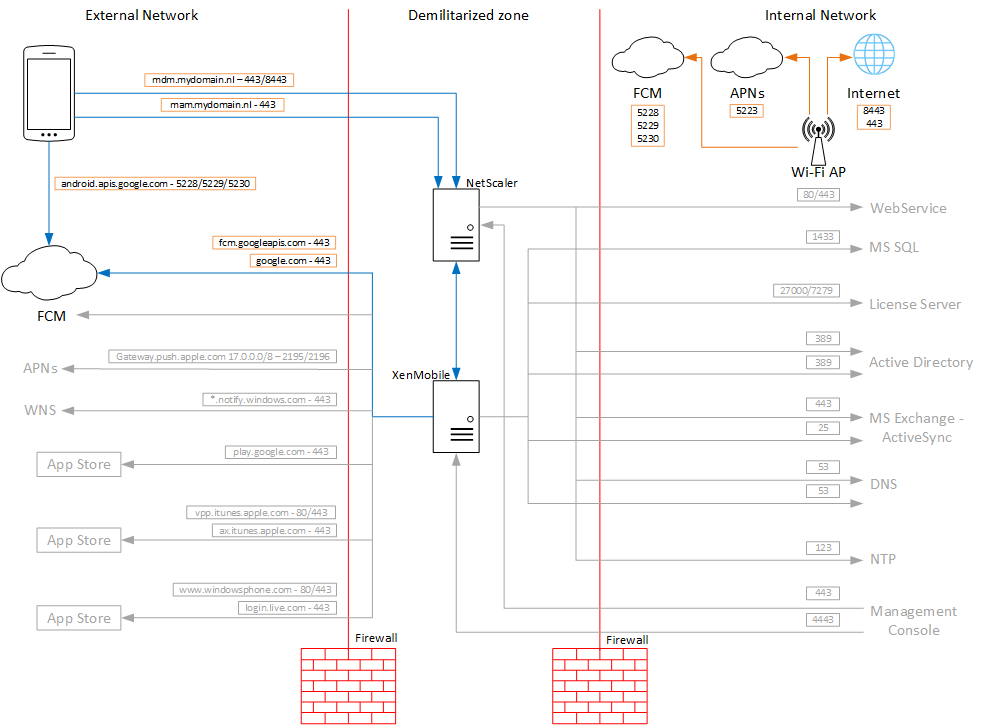
GoogleアカウントをFCM向けに構成するには
-
Googleデベロッパーアカウントの資格情報を使用して次のURLにサインインします:
-
[Add project] をクリックします。
![[Create a project]オプション](/en-us/xenmobile/server/media/firebase-cloud-messaging-create.png)
-
プロジェクトを作成したら、[Project settings] をクリックします。
![[Project Settings]オプション](/en-us/xenmobile/server/media/firebase-cloud-messaging-create-2.png)
注:
Googleは、現在FCMの実装で使用されている従来のHTTP用のFCM APIを廃止する予定です。移行期限は2024年6月21日です。FCMを従来のFCM APIからHTTP v1 APIに移行する必要があります。詳しくは、「以前のHTTPからHTTP v1に移行する」を参照してください。
-
[Cloud Messaging] タブを選択します。Firebase Cloud Messaging APIが有効になっていることを確認し、[Manage Service Accounts] をクリックします。
-
移行前に従来のAPIを使用するには、Cloud Messaging API(従来)が有効になっていることを確認してください。[Key] フィールドと [Sender ID] フィールドの値をコピーします。
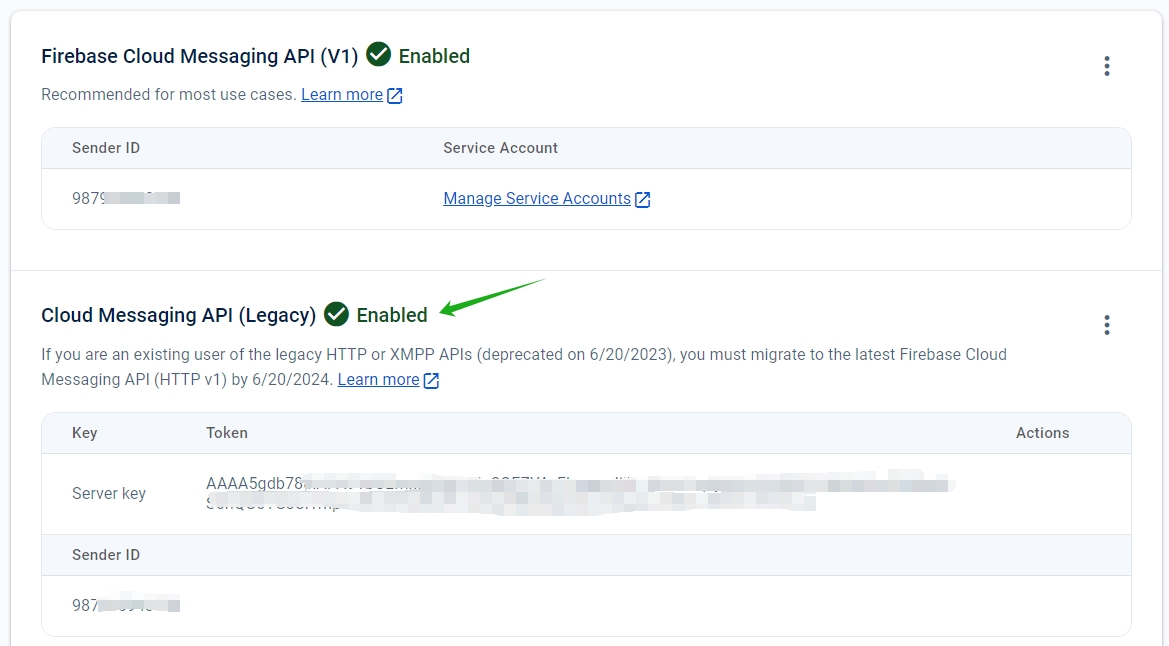
キーが一覧にない場合は、[Actions] の下の省略記号(…)をクリックして、新しいキーを追加します。

-
移行後、従来のAPIはGoogleで廃止されます。Firebase Cloud Messaging API(V1)を有効にする必要があります。詳しくは、「以前のHTTPからHTTP v1に移行する」を参照してください。
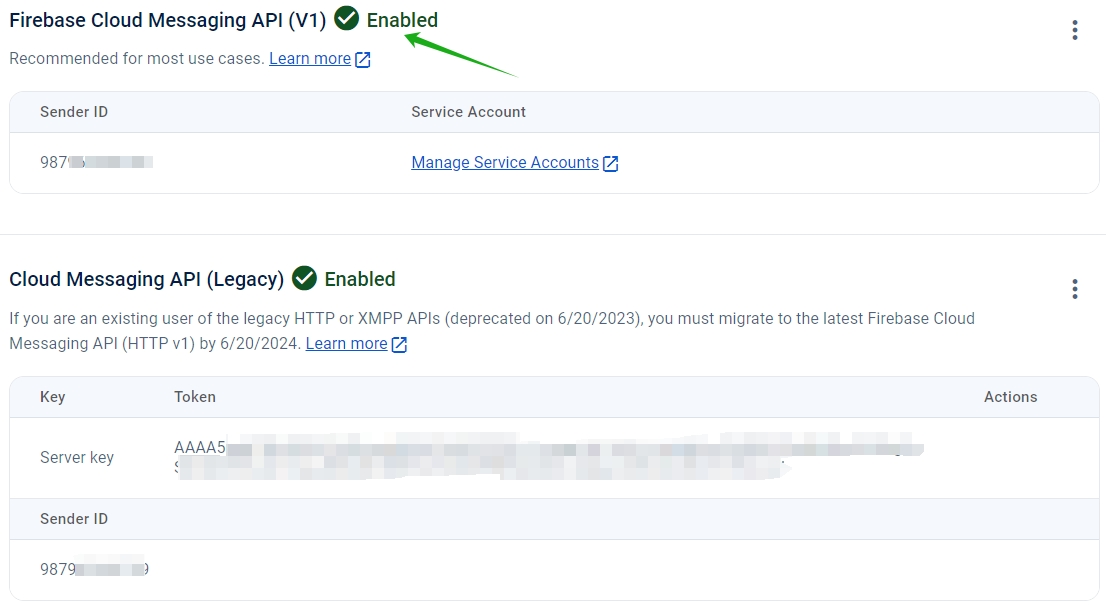
[Project settings] の [Service accounts] からサービスアカウントのJSONファイルをダウンロードします。サービスアカウントの秘密キーファイルを生成するには、[Provide credentials manually] セクションを参照してください。[Generate new private key] をクリックして、サービスアカウントキーのJSONファイルをダウンロードします。
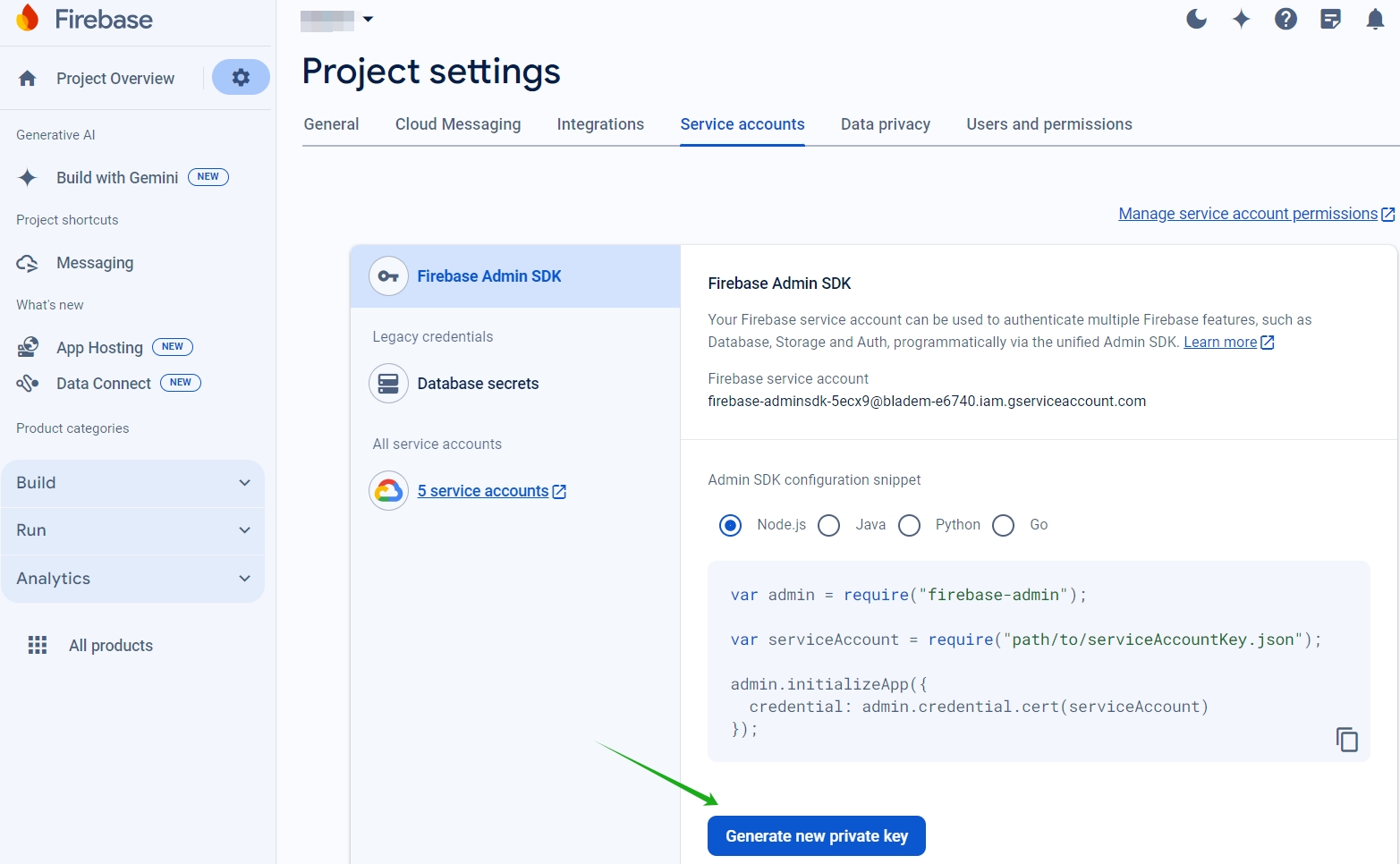
-
Android上でFCMのクライアントアプリをセットアップする手順については、このGoogle DevelopersのCloud Messagingの記事を参照してください:https://firebase.google.com/docs/cloud-messaging/android/client。
XenMobileをFCM用に構成するには
XenMobileコンソールで、[設定]>[Firebase Cloud Messaging] の順に選択します。
Cloud Messaging API(従来)の場合
-
Firebase Cloud Messaging構成の最後の手順で、[APIキー] フィールドにFirebase Cloud MessagingのKey値を入力します。
-
前の手順のSender ID値を入力します。

Firebase Cloud Messaging API(V1)の場合
メモ:
- XenMobile Serverバージョン10.15 Rolling Patch 7以降でFCM API V1を有効にするには、Knowledge Centerの記事 CTX677031を参照してください。
- FCMを初めて使用する場合は、手順1をスキップして手順2から続行してください。
-
既にFCMを使用している場合は、Sender IDに現在のFCMプロジェクトが自動的に入力され、サービスアカウントのキーファイルをアップロードするための新しいオプションが表示されます。
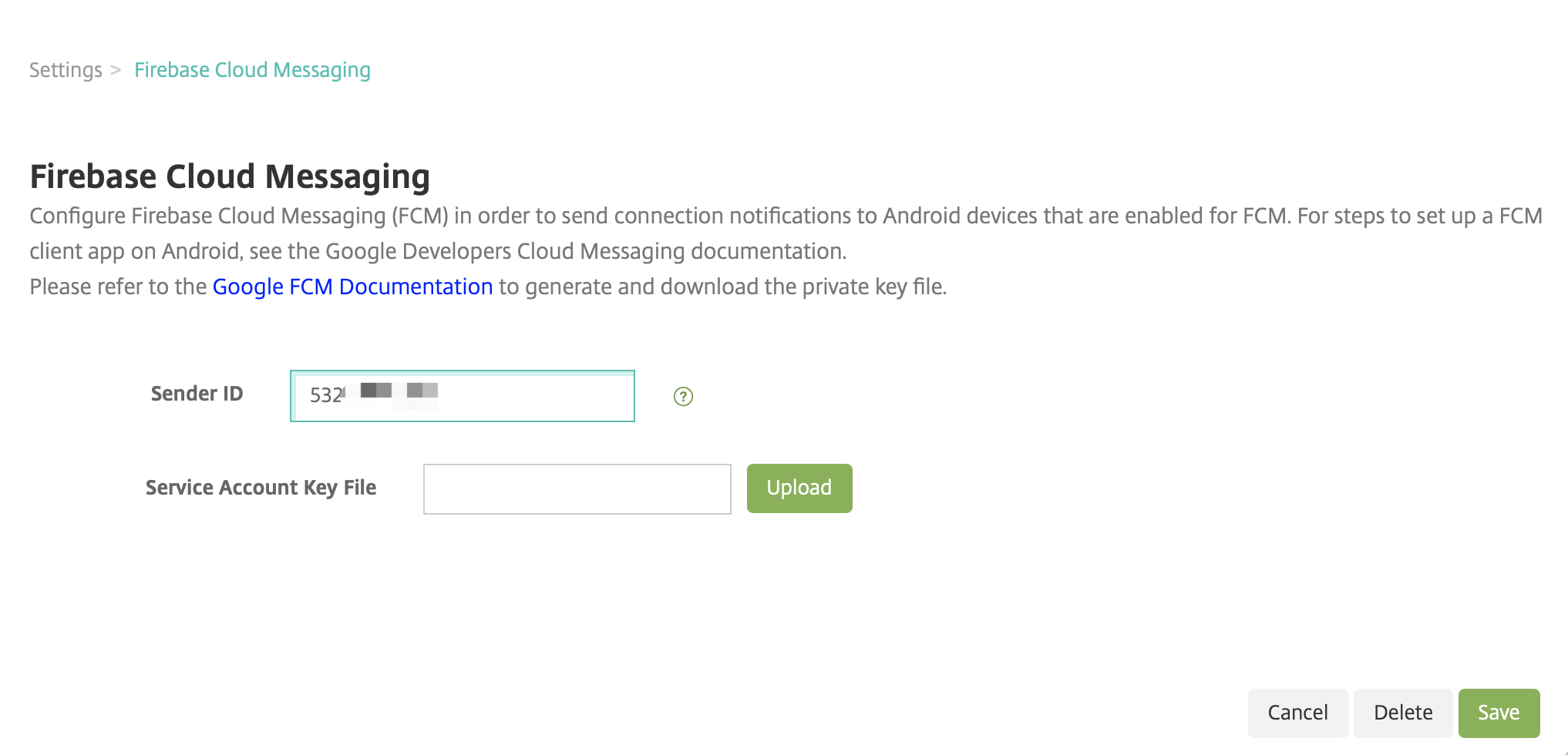
-
新しいFCMユーザーの場合は、Sender IDを入力し、前の手順で取得したサービスアカウントのキーファイルをアップロードします。
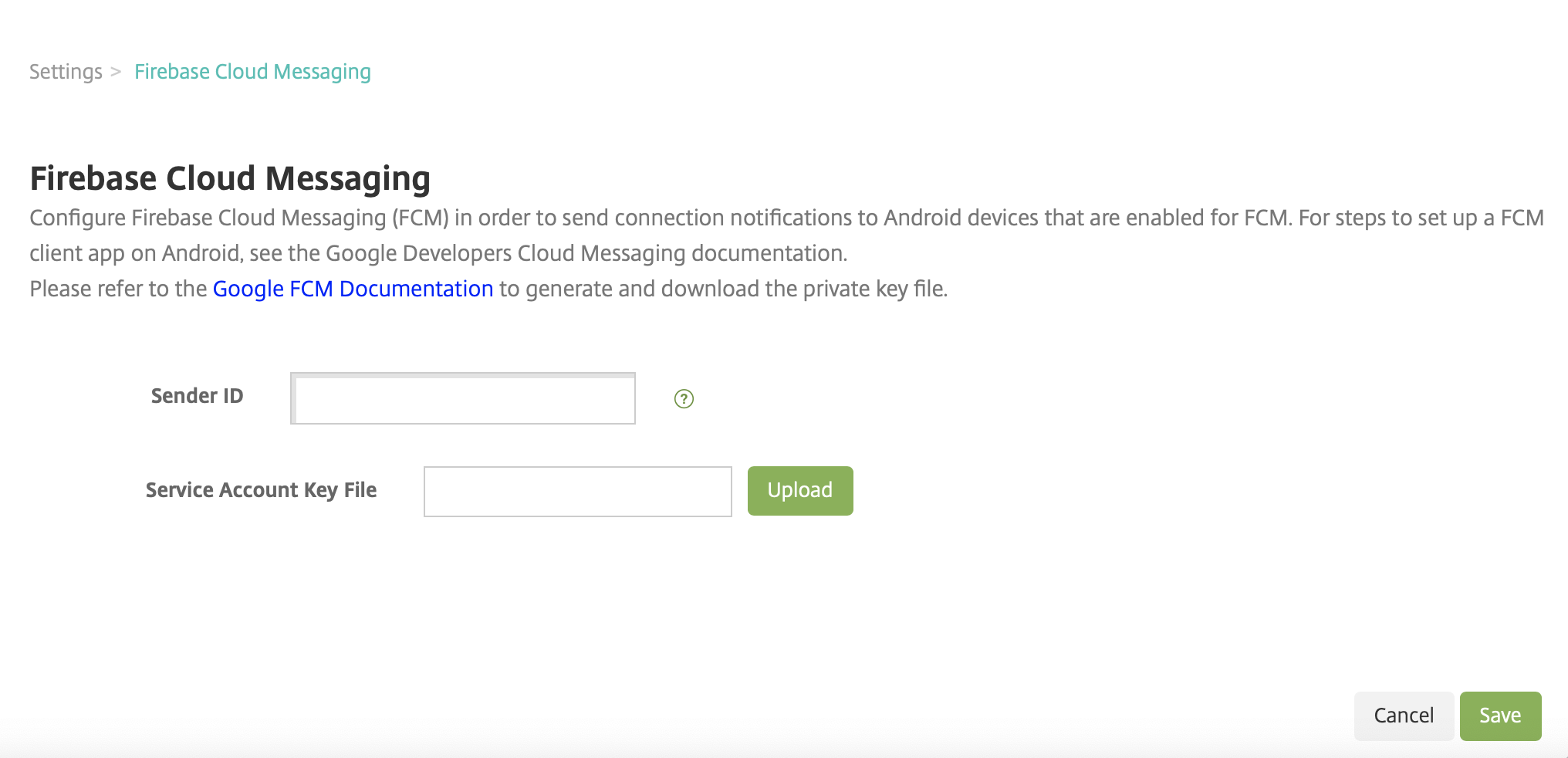
-
アップロードされたファイルは解析され、対応するフィールドが自動生成されます。
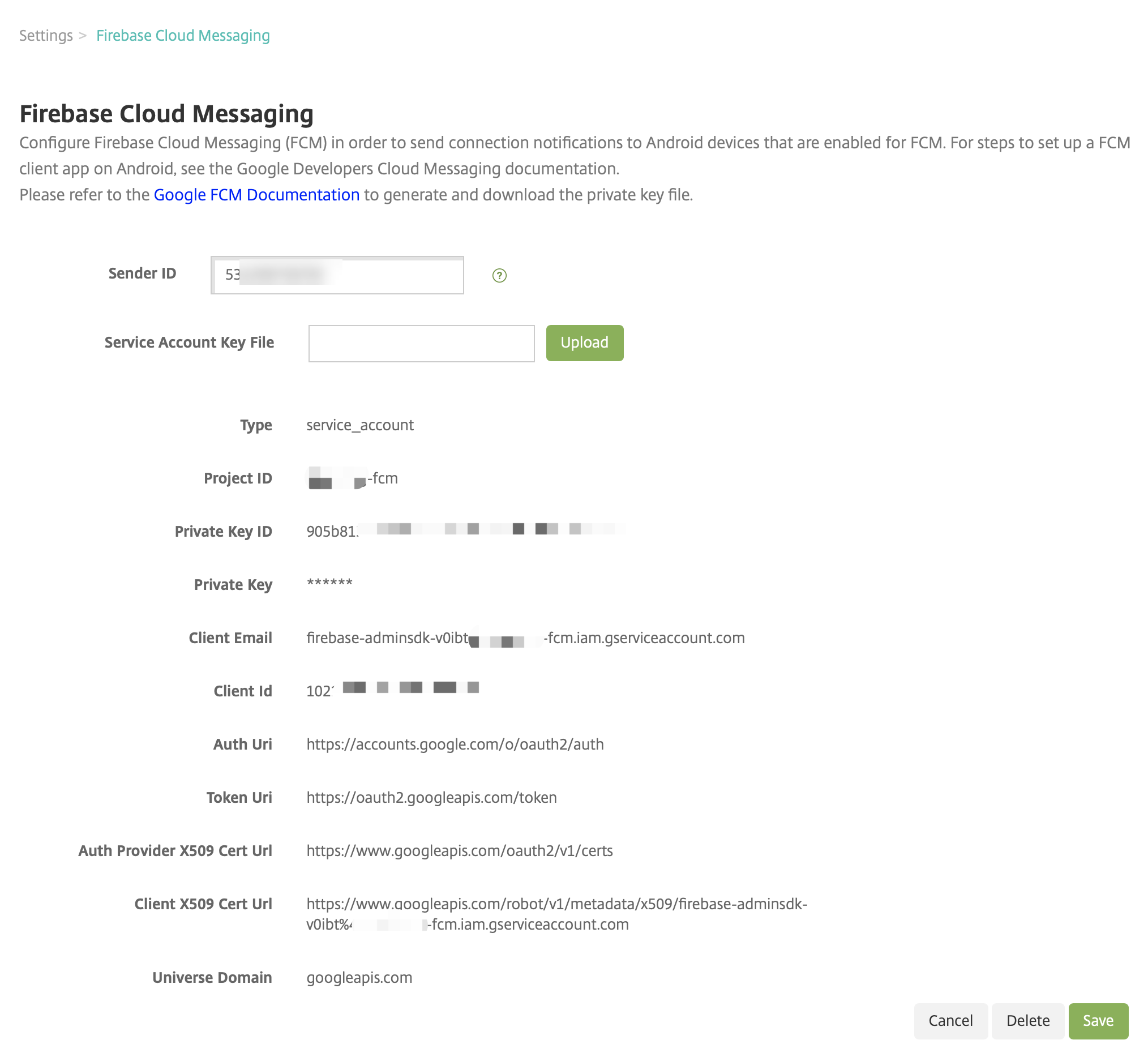
-
情報を確認し、[Save] をクリックします。
構成をテストするには
-
Androidデバイスを登録します。
-
このデバイスをXenMobileから切断するため、少しの時間アイドル状態にします。
-
XenMobileコンソールにサインインして [管理] をクリックし、Androidデバイスを選択して [保護] をクリックします。
![Androidデバイスの[保護]オプション](/en-us/xenmobile/server/media/manage-devices-secure.png)
-
[デバイス操作] で、[選択的なワイプ] をクリックします。
![[選択的なワイプ]オプション](/en-us/xenmobile/server/media/security-action-selective-wipe.png)
正常に構成されている場合、Endpoint Managementに再接続せずにデバイスで選択的なワイプが行われます。
共有
共有
This Preview product documentation is Citrix Confidential.
You agree to hold this documentation confidential pursuant to the terms of your Citrix Beta/Tech Preview Agreement.
The development, release and timing of any features or functionality described in the Preview documentation remains at our sole discretion and are subject to change without notice or consultation.
The documentation is for informational purposes only and is not a commitment, promise or legal obligation to deliver any material, code or functionality and should not be relied upon in making Citrix product purchase decisions.
If you do not agree, select I DO NOT AGREE to exit.